Esta semana en la red comenzó a discutir calurosamente una de las funciones de Apple Watch, que en realidad aún estaba en las primeras nubes inteligentes de Apple, que salió en 2015. Se trata de la posibilidad de que permita que el reloj sirva como visor y control remoto para su cámara de iPhone. Entrevistamos a los lectores en nuestro chat, y resultó que muchos realmente ni siquiera sospechan tal funcionalidad, aunque Apple Watch no usa un año.

No es necesario instalar nada, en Apple Watch hay una aplicación incrustada "Cámara remota".
Cómo hacer una foto en Apple Watch
- Abra la aplicación de la cámara de Apple en Apple Watch.
- Coloque el iPhone para que el objeto deseado se ponga en el marco.
- Utilice Apple Watch como visor.
- Para aumentar o disminuir la imagen, desplácese por la rueda de corona digital.
- Para configurar la exposición, toque la parte principal de la imagen en la pantalla de vista previa en el reloj de Apple.
- Para tomar una foto, toque el botón del obturador.
Los estados de Apple que para trabajar como un control remoto de la cámara de Apple Watch deben estar dentro de la banda de Bluetooth habitual de su iPhone (aproximadamente 10 metros).
Cómo administrar la cámara de iPhone con Apple Watch
Además de los disparos inmediatos y el temporizador del obturador, utilizando Apple Watch, puede configurar otras funciones de la cámara del iPhone. Por ejemplo, puede elegir qué cámara se usará: frontal o trasera. Además, es posible configurar el flash (modo automático, encender o desactivar), foto en vivo (modo automático, encendido o apagado), así como habilitar o deshabilitar HDR.
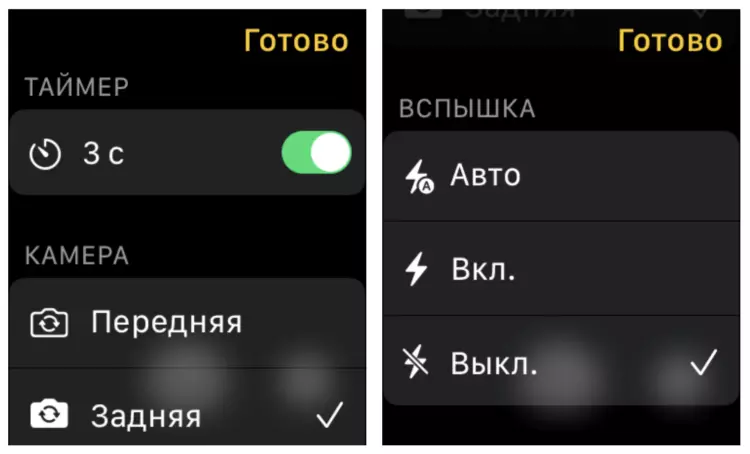
¿Alguna vez has usado esta característica en tu Apple Watch y iPhone? Compartir en los comentarios!
Durante la última semana en Twitter, este chip se ha vuelto viral, ya que los usuarios han demostrado sus métodos originales para usar esta función. Por ejemplo, el usuario de Twitter Jeff Roy demostró cómo inserta su iPhone al soporte, y luego coloca el reloj de Apple alrededor del iPhone para usar la función de visualizador de video en el reloj.
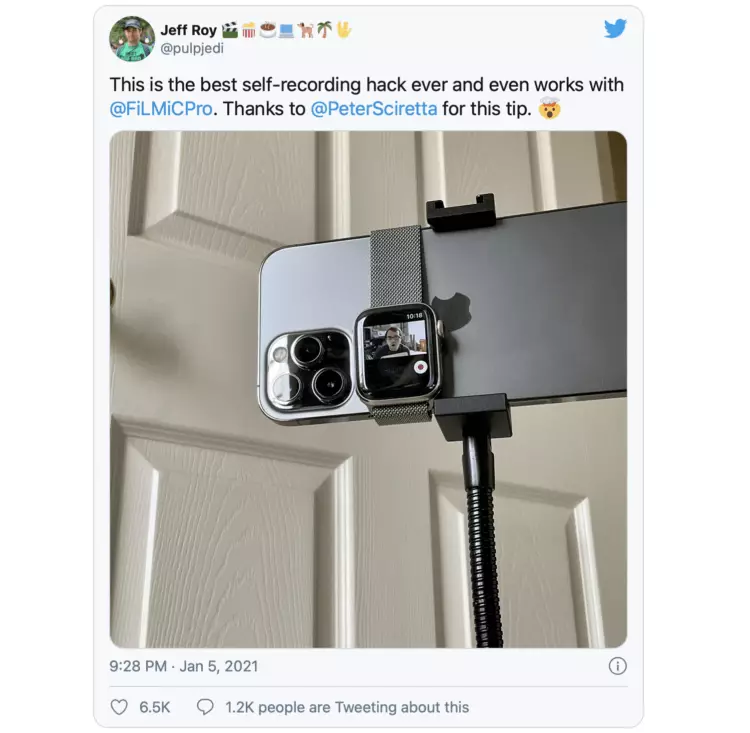
Aunque Apple Watch admite la función de control remoto de la cámara, también puede probar la implementación de esta función en la aplicación Filmic Pro. Para aquellos que no están familiarizados, Filmic Pro es una aplicación popular de terceros para la videocámara del iPhone en la App Store. Cuesta 1,390 rublos y ofrece muchas otras funciones además del soporte de usar su pantalla de Apple como una pantalla de vista previa de video. Por ejemplo, puede usar Apple Watch para estos fines, pero otro iPhone.
¿Aparecerá una cámara en Apple Watch?
En general, Apple ha criado mucho tiempo la idea de hacer una cámara en el reloj de Apple. La compañía envió una solicitud a la Oficina de Patentes de EE. UU. A principios de septiembre de 2016. La idea es bastante simple: los ingenieros no presentaron la cámara en la caja de Apple Watch: la compañía recibió más racionalmente: la lente de la cámara se decidió incrustar la correa. Un enfoque práctico, dado que la pulsera siempre se difunde para disparos más cómodos y de alta calidad.
Como recordamos, en el Arsenal de la Compañía hay una gran cantidad de patentes no utilizadas, por lo que esta información debe incluir una cierta fracción del escepticismo. Pero el desarrollo se ve realmente prometedor, esperamos que veamos algo como esto en un futuro cercano.
